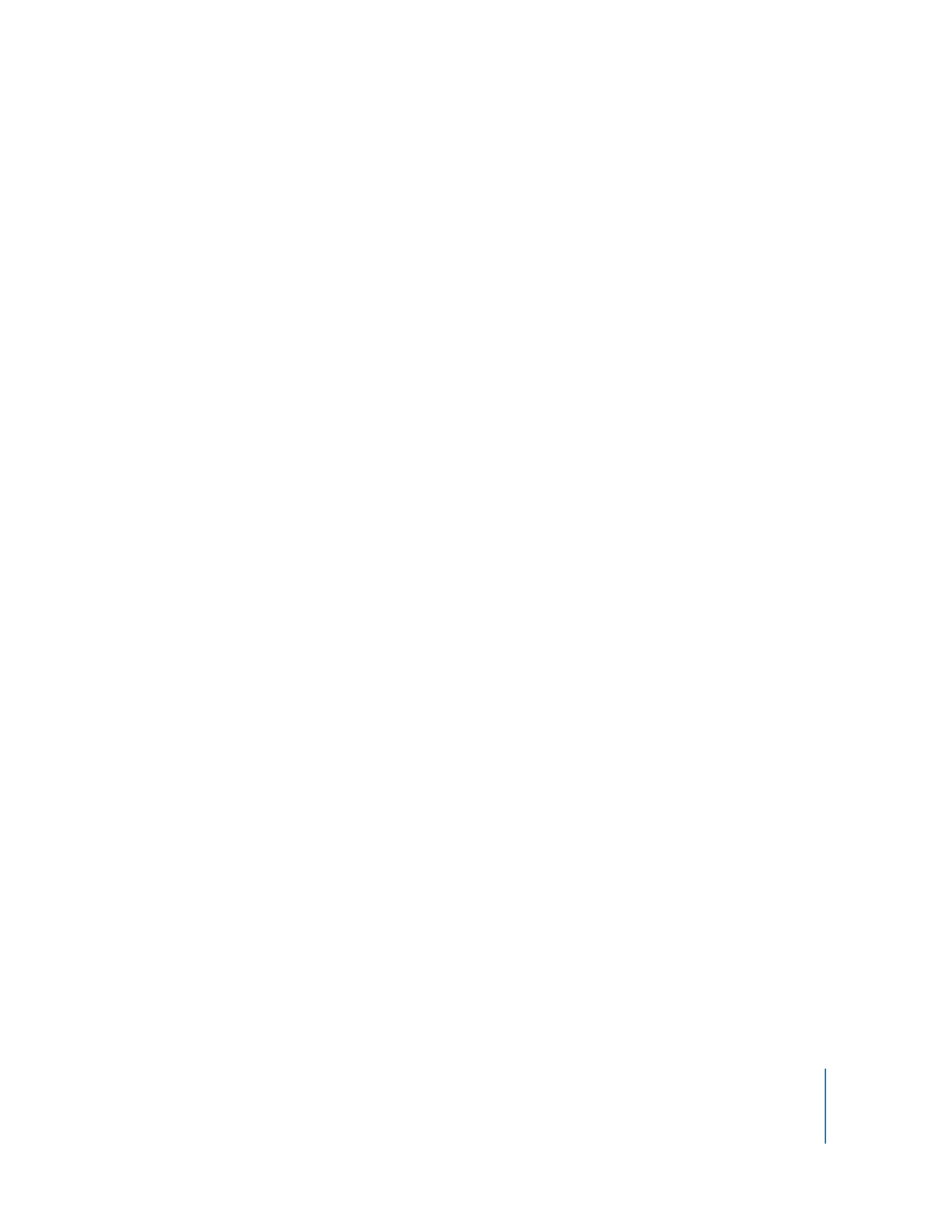
トラックをシミュレートする
トラックをシ ミュレートすると、すべて のストリームおよびト ラックに組み込まれた 特別な対話機
能を確認することができます。
トラックをシミュレートするには、次のいずれかの操作を行います:
m
トラックを選択してから、「ファイル」>「シミュレートトラック」と選択します。
m
Control
キーを押したまま、
「アウトライン」タブでトラックの名前をクリックするか、
「グラフィッ
ク」タブでトラックのタイルをクリックし、ショートカットメニューから「シミュレートトラック」
を選択します。
m
トラックエディタでストリームの
1
つを
Control
キーを押しながらクリックし、ショートカットメ
ニューの「トラックからシミュレート」を選択します。
m
トラックを選択し、コマンド+
Option
+
0
(ゼロ)キーを押します。
これらの方 法は、ツールバーのアイ コンを使ってトラック を開いたときのよう に「最初に再生」に
接続するのではなく、「シミュレータ」にこの特定のトラックから開始するように強制します。
トラッ クの再生 が開始され ると、「シミュ レータ」のコン トロール を使って、表示 するスト リーム
(アングル、オーディオ、および字幕)を選択することができます。
「シミュレータ」の使用の詳細については、
546
ページの「
プロジェクトをシミュレートする
」を参
照してください。
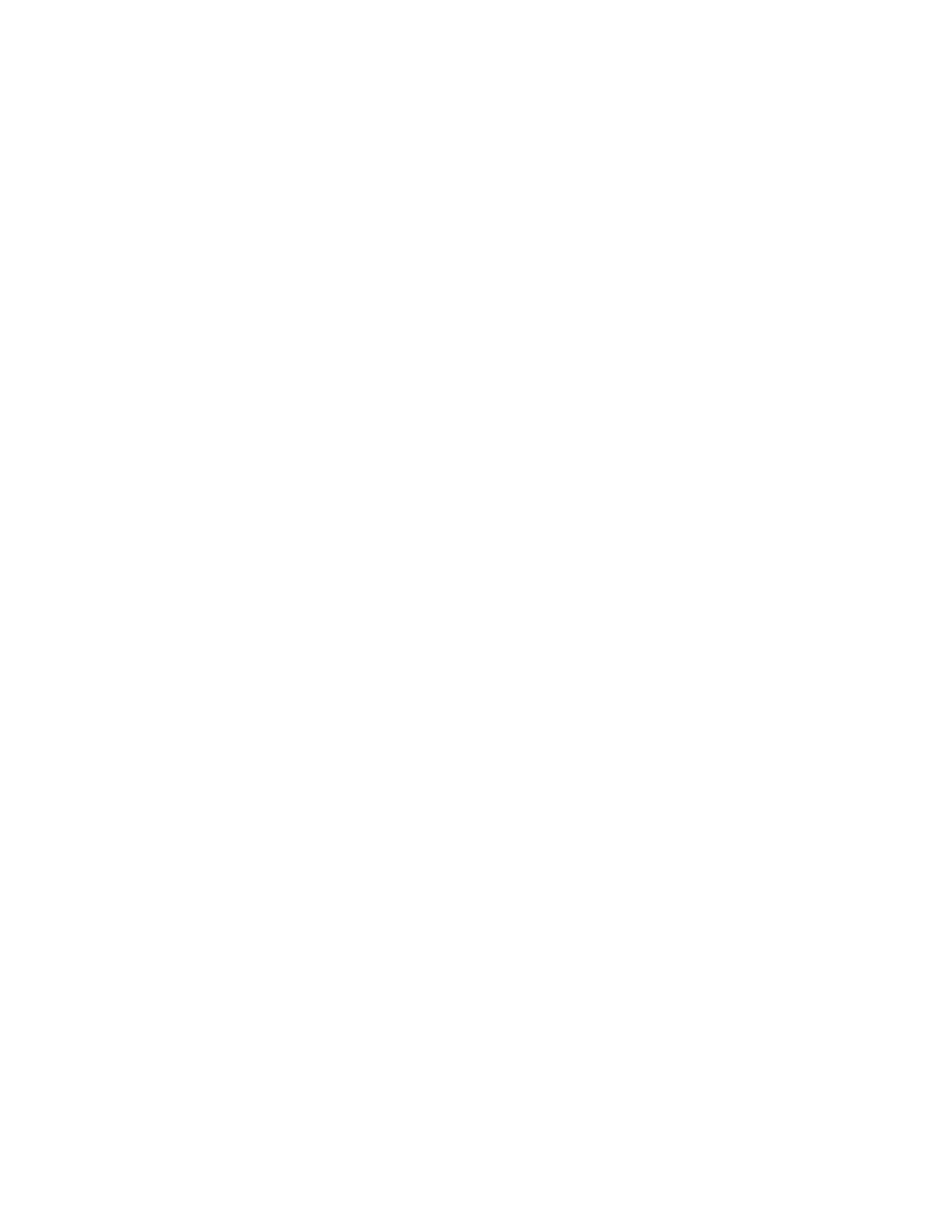
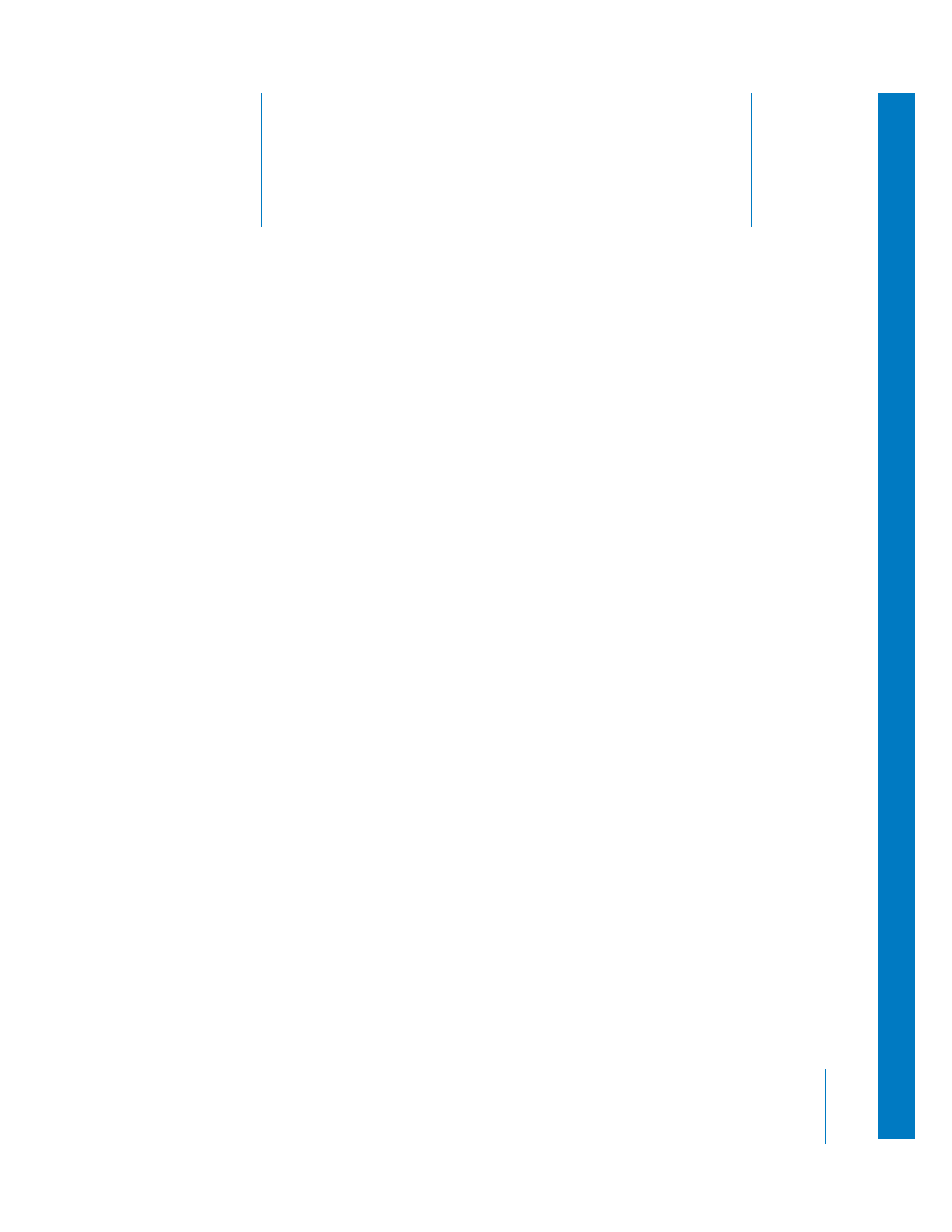
12
405
12